Android用户设置管理技巧分享
偷偷努力,悄无声息地变强,然后惊艳所有人!哈哈,小伙伴们又来学习啦~今天我将给大家介绍《Android用户设置与偏好管理实现方法》,这篇文章主要会讲到等等知识点,不知道大家对其都有多少了解,下面我们就一起来看一吧!当然,非常希望大家能多多评论,给出合理的建议,我们一起学习,一起进步!

1. 理解Android设置架构
在Android应用中,构建用户设置界面通常推荐使用PreferenceFragmentCompat。它是AndroidX Preference库的一部分,提供了一种结构化的方式来显示和管理用户偏好。底层数据存储则由SharedPreferences负责,它允许应用以键值对的形式存储和检索基本数据类型(如布尔值、浮点数、整数、长整型和字符串)。
一个典型的设置界面包含以下核心组件:
- 偏好设置XML文件:定义设置项的布局和类型(如文本输入、开关、列表等)。
- PreferenceFragmentCompat:一个专门用于显示偏好设置的Fragment,它负责加载XML文件并处理用户交互。
- SettingsActivity:一个承载PreferenceFragmentCompat的Activity。
- SharedPreferences:实际存储用户偏好数据的地方。
2. 定义偏好设置XML布局
偏好设置的UI结构通过XML文件定义。这个文件通常位于res/xml/目录下。以下是一个示例preferences.xml,它展示了不同类型的设置项:
<?xml version="1.0" encoding="utf-8"?>
<PreferenceScreen xmlns:android="http://schemas.android.com/apk/res/android"
xmlns:app="http://schemas.android.com/apk/res-auto">
<!-- 数值范围设置类别 -->
<PreferenceCategory android:title="数值范围">
<EditTextPreference
android:defaultValue="1"
android:key="pref_key_min_x"
android:selectAllOnFocus="true"
android:singleLine="true"
android:title="最小X值"
android:inputType="number" /> <!-- 明确输入类型为数字 -->
<EditTextPreference
android:defaultValue="15"
android:key="pref_key_max_x"
android:selectAllOnFocus="true"
android:singleLine="true"
android:title="最大X值"
android:inputType="number" />
<EditTextPreference
android:defaultValue="1"
android:key="pref_key_min_y"
android:selectAllOnFocus="true"
android:singleLine="true"
android:title="最小Y值"
android:inputType="number" />
<EditTextPreference
android:defaultValue="15"
android:key="pref_key_max_y"
android:selectAllOnFocus="true"
android:singleLine="true"
android:title="最大Y值"
android:inputType="number" />
</PreferenceCategory>
<!-- 数学运算设置类别 -->
<PreferenceCategory android:title="数学运算">
<SwitchPreferenceCompat
android:key="pref_key_do_multiply"
app:defaultValue="true"
app:title="乘法" />
<SwitchPreferenceCompat
android:key="pref_key_do_divide"
app:defaultValue="false"
app:title="除法" />
<SwitchPreferenceCompat
android:key="pref_key_do_add"
app:defaultValue="false"
app:title="加法" />
<SwitchPreferenceCompat
android:key="pref_key_do_subtract"
app:defaultValue="false"
app:title="减法" />
</PreferenceCategory>
<!-- 其他设置类别 -->
<PreferenceCategory android:title="其他">
<Preference
android:key="pref_key_feedback"
android:title="发送反馈"
android:summary="报告技术问题或建议新功能"/>
</PreferenceCategory>
</PreferenceScreen>关键点说明:
- PreferenceScreen:根元素,包含所有设置项。
- PreferenceCategory:用于对相关设置项进行分组,提高可读性。
- EditTextPreference:允许用户输入文本。android:key是唯一标识符,android:defaultValue是默认值。
- SwitchPreferenceCompat:提供一个开关选项。app:defaultValue是默认值。
- Preference:一个基本的设置项,通常用于显示信息或触发操作(如“发送反馈”)。
- android:key属性至关重要,它是您在代码中访问特定偏好设置值的唯一标识符。建议使用有意义且唯一的键名,并考虑将其定义为常量以避免硬编码错误。
3. 实现设置片段 (MySettingsFragment)
PreferenceFragmentCompat是显示和管理偏好设置的核心。您需要创建一个类继承自PreferenceFragmentCompat,并在其中加载前面定义的XML文件。
package com.example.testapp1;
import android.content.SharedPreferences;
import android.os.Bundle;
import android.widget.Toast;
import androidx.preference.EditTextPreference;
import androidx.preference.PreferenceFragmentCompat;
public class MySettingsFragment extends PreferenceFragmentCompat implements
SharedPreferences.OnSharedPreferenceChangeListener { // 实现监听器接口
// 建议将偏好键定义为常量,而不是直接使用字符串字面量或从R.string中获取
public static final String PREF_KEY_MIN_X = "pref_key_min_x";
public static final String PREF_KEY_FEEDBACK = "pref_key_feedback";
// ... 其他偏好键常量
@Override
public void onCreatePreferences(Bundle savedInstanceState, String rootKey) {
// 从res/xml/preferences.xml加载偏好设置
setPreferencesFromResource(R.xml.preferences, rootKey);
// 示例:为特定EditTextPreference添加输入验证
EditTextPreference minXPref = findPreference(PREF_KEY_MIN_X);
if (minXPref != null) {
minXPref.setOnPreferenceChangeListener((preference, newValue) -> {
// 验证输入是否为有效数字
try {
int value = Integer.parseInt(newValue.toString());
if (value < 0) { // 示例:确保X值非负
Toast.makeText(getContext(), "最小X值不能为负数", Toast.LENGTH_SHORT).show();
return false; // 不保存更改
}
return true; // 保存更改
} catch (NumberFormatException e) {
Toast.makeText(getContext(), "请输入有效的数字", Toast.LENGTH_SHORT).show();
return false; // 不保存更改
}
});
}
// 示例:为反馈Preference添加点击事件
// Preference feedbackPref = findPreference(PREF_KEY_FEEDBACK);
// if (feedbackPref != null) {
// feedbackPref.setOnPreferenceClickListener(preference -> {
// // 在这里处理发送反馈的逻辑,例如启动一个邮件客户端
// Toast.makeText(getContext(), "发送反馈被点击", Toast.LENGTH_SHORT).show();
// return true;
// });
// }
}
@Override
public void onResume() {
super.onResume();
// 注册偏好变化监听器
getPreferenceScreen().getSharedPreferences().registerOnSharedPreferenceChangeListener(this);
}
@Override
public void onPause() {
super.onPause();
// 注销偏好变化监听器,避免内存泄漏
getPreferenceScreen().getSharedPreferences().unregisterOnSharedPreferenceChangeListener(this);
}
@Override
public void onSharedPreferenceChanged(SharedPreferences sharedPreferences, String key) {
// 当任何偏好设置值改变时,此方法会被调用
switch (key) {
case PREF_KEY_MIN_X:
int minX = sharedPreferences.getInt(PREF_KEY_MIN_X, 1); // 获取更改后的值
// 在这里执行与minX改变相关的逻辑,例如更新UI或通知其他组件
// Log.d("Settings", "最小X值已更改为: " + minX);
break;
case "pref_key_do_multiply":
boolean doMultiply = sharedPreferences.getBoolean("pref_key_do_multiply", true);
// Log.d("Settings", "乘法开关状态: " + doMultiply);
// 根据开关状态执行相应操作,例如启用/禁用某些功能
break;
// 处理其他偏好键的变化...
}
}
}代码解释:
- onCreatePreferences(Bundle savedInstanceState, String rootKey):这是PreferenceFragmentCompat中必须实现的方法。在这里,您通过setPreferencesFromResource()方法加载XML布局。
- findPreference(String key):通过偏好键获取特定的Preference对象,您可以对其进行进一步的配置,例如添加监听器。
- setOnPreferenceChangeListener():为EditTextPreference等设置项添加监听器,可以在值保存前进行验证。如果返回false,则不会保存新的值。
- SharedPreferences.OnSharedPreferenceChangeListener:实现此接口并在onSharedPreferenceChanged()方法中处理偏好值的变化。这对于需要根据用户设置实时调整应用行为的场景非常有用。
- 注册与注销监听器:务必在onResume()中注册监听器,并在onPause()中注销,以避免内存泄漏和不必要的资源消耗。
4. 集成设置活动 (SettingsActivity)
SettingsActivity是一个标准的Android Activity,它的主要职责是承载MySettingsFragment。为了解决settings_container不存在的问题,您需要在SettingsActivity的布局文件中定义一个容器。
首先,创建activity_settings.xml布局文件(位于res/layout/):
<?xml version="1.0" encoding="utf-8"?>
<LinearLayout xmlns:android="http://schemas.android.com/apk/res/android"
android:layout_width="match_parent"
android:layout_height="match_parent"
android:orientation="vertical">
<!-- 这是一个用于承载设置Fragment的容器 -->
<FrameLayout
android:id="@+id/settings_container"
android:layout_width="match_parent"
android:layout_height="match_parent" />
</LinearLayout>然后,修改SettingsActivity.java来加载这个布局并显示MySettingsFragment:
package com.example.testapp1;
import android.os.Bundle;
import androidx.appcompat.app.AppCompatActivity;
public class SettingsActivity extends AppCompatActivity {
@Override
protected void onCreate(Bundle savedInstanceState) {
super.onCreate(savedInstanceState);
// 设置Activity的布局文件
setContentView(R.layout.activity_settings);
// 将MySettingsFragment添加到settings_container中
getSupportFragmentManager()
.beginTransaction()
.replace(R.id.settings_container, new MySettingsFragment())
.commit();
// 可选:添加返回按钮到ActionBar
if (getSupportActionBar() != null) {
getSupportActionBar().setDisplayHomeAsUpEnabled(true);
}
}
// 可选:处理返回按钮点击事件
@Override
public boolean onSupportNavigateUp() {
finish(); // 返回上一个Activity
return true;
}
}代码解释:
- setContentView(R.layout.activity_settings):将activity_settings.xml设置为当前Activity的布局。
- replace(R.id.settings_container, new MySettingsFragment()):将MySettingsFragment替换到ID为settings_container的FrameLayout中。
5. 访问和管理偏好数据
一旦用户设置了偏好,这些值就会自动存储在应用的SharedPreferences中。您可以在应用的任何地方访问这些值。
从任何地方读取偏好值:
package com.example.testapp1;
import android.content.Context;
import android.content.SharedPreferences;
import androidx.preference.PreferenceManager;
public class AppPreferences {
public static int getMinX(Context context) {
SharedPreferences sharedPrefs = PreferenceManager.getDefaultSharedPreferences(context);
// 使用之前定义的常量作为键,并提供默认值
return sharedPrefs.getInt(MySettingsFragment.PREF_KEY_MIN_X, 1);
}
public static boolean isMultiplyEnabled(Context context) {
SharedPreferences sharedPrefs = PreferenceManager.getDefaultSharedPreferences(context);
return sharedPrefs.getBoolean("pref_key_do_multiply", true);
}
// ... 可以添加更多方法来获取其他偏好设置的值
}使用示例:
// 在某个Activity或Fragment中
import com.example.testapp1.AppPreferences;
public class MainActivity extends AppCompatActivity {
// ...
private void loadMathSettings() {
int minX = AppPreferences.getMinX(this);
boolean multiplyEnabled = AppPreferences.isMultiplyEnabled(this);
// 根据设置值调整应用行为
// Log.d("MainActivity", "最小X值: " + minX + ", 乘法启用: " + multiplyEnabled);
}
}6. 注意事项与最佳实践
- 偏好键的定义: 强烈建议将所有偏好键定义为公共静态常量,而不是在XML中直接使用字符串字面量或从strings.xml中引用。这有助于在代码中保持一致性,减少拼写错误,并提高代码的可维护性。
// 在一个单独的常量类中定义 public final class AppConstants { public static final String PREF_KEY_MIN_X = "pref_key_min_x"; public static final String PREF_KEY_MAX_X = "pref_key_max_x"; // ... } - 输入验证: 对于EditTextPreference,应始终考虑添加OnPreferenceChangeListener来进行输入验证,确保用户输入的数据符合预期格式和业务逻辑。
- 异步操作: 如果偏好设置的更改会触发耗时操作(如网络请求或数据库更新),请确保这些操作在后台线程中执行,避免阻塞UI线程。
- 用户体验: 合理使用PreferenceCategory对设置项进行分组,并提供清晰的标题和摘要,以提高用户体验。
- 生命周期管理: 注册SharedPreferences.OnSharedPreferenceChangeListener时,务必在组件(如Fragment或Activity)的生命周期方法中正确注册和注销,以防止内存泄漏。通常在onResume()中注册,在onPause()或onStop()中注销。
通过遵循上述步骤和最佳实践,您可以为Android应用构建一个健壮、易于管理且用户友好的设置界面。
终于介绍完啦!小伙伴们,这篇关于《Android用户设置管理技巧分享》的介绍应该让你收获多多了吧!欢迎大家收藏或分享给更多需要学习的朋友吧~golang学习网公众号也会发布文章相关知识,快来关注吧!
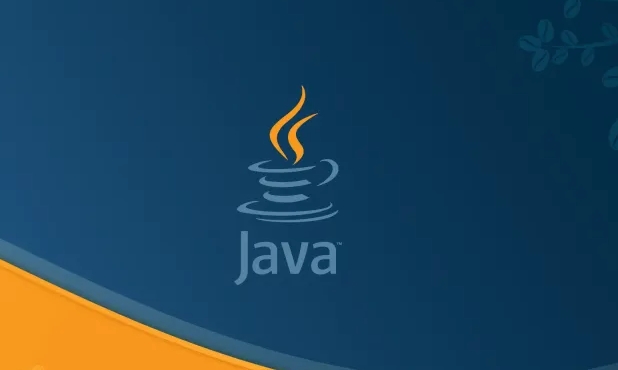 Java内存溢出解决与调优监控方法
Java内存溢出解决与调优监控方法
- 上一篇
- Java内存溢出解决与调优监控方法
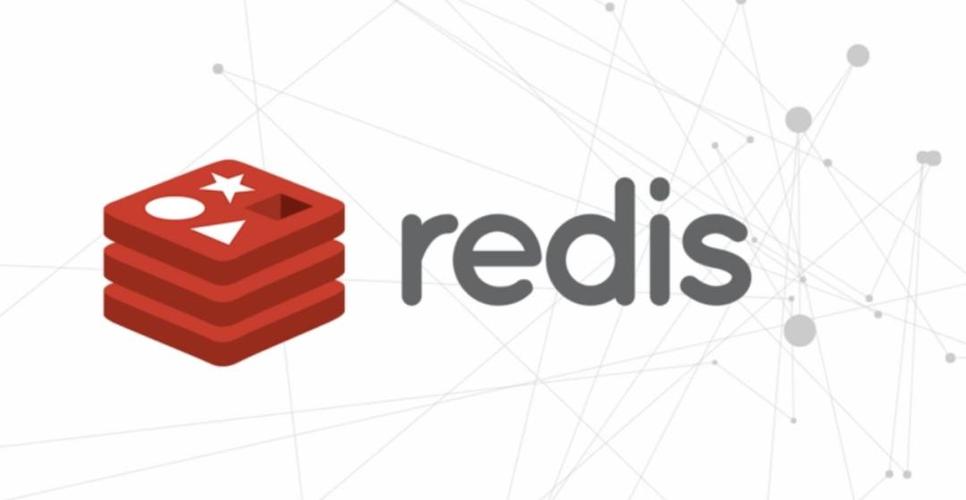
- 下一篇
- 多线程Redis优化技巧分享
-

- 文章 · java教程 | 2分钟前 |
- 懒加载线程安全实现解析
- 171浏览 收藏
-

- 文章 · java教程 | 11分钟前 |
- Java代理模式原理与应用解析
- 287浏览 收藏
-

- 文章 · java教程 | 25分钟前 |
- Java接口实现多继承方法解析
- 186浏览 收藏
-

- 文章 · java教程 | 47分钟前 | Java网络编程 超时设置 指数退避 SocketTimeoutException 重连策略
- Java捕获SocketTimeoutException及重连方法
- 327浏览 收藏
-

- 文章 · java教程 | 48分钟前 |
- JavaProperties读取配置方法
- 295浏览 收藏
-

- 文章 · java教程 | 1小时前 | 环境变量 jdk java-version javac-version Java环境验证
- Java安装后怎么检查环境是否配置成功
- 402浏览 收藏
-

- 文章 · java教程 | 1小时前 | 缓冲区 JavaNIO BufferOverflowException BufferUnderflowException flip()
- Java缓冲异常处理方法解析
- 351浏览 收藏
-

- 文章 · java教程 | 1小时前 |
- Java对象序列化保存方法详解
- 355浏览 收藏
-

- 文章 · java教程 | 1小时前 |
- 读写锁特性解析与实际应用
- 264浏览 收藏
-

- 文章 · java教程 | 1小时前 |
- JavaSemaphore限流实现与高并发优化
- 226浏览 收藏
-

- 文章 · java教程 | 1小时前 |
- 数据表格列冻结问题及解决方法
- 498浏览 收藏
-

- 前端进阶之JavaScript设计模式
- 设计模式是开发人员在软件开发过程中面临一般问题时的解决方案,代表了最佳的实践。本课程的主打内容包括JS常见设计模式以及具体应用场景,打造一站式知识长龙服务,适合有JS基础的同学学习。
- 543次学习
-

- GO语言核心编程课程
- 本课程采用真实案例,全面具体可落地,从理论到实践,一步一步将GO核心编程技术、编程思想、底层实现融会贯通,使学习者贴近时代脉搏,做IT互联网时代的弄潮儿。
- 516次学习
-

- 简单聊聊mysql8与网络通信
- 如有问题加微信:Le-studyg;在课程中,我们将首先介绍MySQL8的新特性,包括性能优化、安全增强、新数据类型等,帮助学生快速熟悉MySQL8的最新功能。接着,我们将深入解析MySQL的网络通信机制,包括协议、连接管理、数据传输等,让
- 500次学习
-

- JavaScript正则表达式基础与实战
- 在任何一门编程语言中,正则表达式,都是一项重要的知识,它提供了高效的字符串匹配与捕获机制,可以极大的简化程序设计。
- 487次学习
-

- 从零制作响应式网站—Grid布局
- 本系列教程将展示从零制作一个假想的网络科技公司官网,分为导航,轮播,关于我们,成功案例,服务流程,团队介绍,数据部分,公司动态,底部信息等内容区块。网站整体采用CSSGrid布局,支持响应式,有流畅过渡和展现动画。
- 485次学习
-

- ChatExcel酷表
- ChatExcel酷表是由北京大学团队打造的Excel聊天机器人,用自然语言操控表格,简化数据处理,告别繁琐操作,提升工作效率!适用于学生、上班族及政府人员。
- 3178次使用
-

- Any绘本
- 探索Any绘本(anypicturebook.com/zh),一款开源免费的AI绘本创作工具,基于Google Gemini与Flux AI模型,让您轻松创作个性化绘本。适用于家庭、教育、创作等多种场景,零门槛,高自由度,技术透明,本地可控。
- 3390次使用
-

- 可赞AI
- 可赞AI,AI驱动的办公可视化智能工具,助您轻松实现文本与可视化元素高效转化。无论是智能文档生成、多格式文本解析,还是一键生成专业图表、脑图、知识卡片,可赞AI都能让信息处理更清晰高效。覆盖数据汇报、会议纪要、内容营销等全场景,大幅提升办公效率,降低专业门槛,是您提升工作效率的得力助手。
- 3418次使用
-

- 星月写作
- 星月写作是国内首款聚焦中文网络小说创作的AI辅助工具,解决网文作者从构思到变现的全流程痛点。AI扫榜、专属模板、全链路适配,助力新人快速上手,资深作者效率倍增。
- 4523次使用
-

- MagicLight
- MagicLight.ai是全球首款叙事驱动型AI动画视频创作平台,专注于解决从故事想法到完整动画的全流程痛点。它通过自研AI模型,保障角色、风格、场景高度一致性,让零动画经验者也能高效产出专业级叙事内容。广泛适用于独立创作者、动画工作室、教育机构及企业营销,助您轻松实现创意落地与商业化。
- 3797次使用
-
- 提升Java功能开发效率的有力工具:微服务架构
- 2023-10-06 501浏览
-
- 掌握Java海康SDK二次开发的必备技巧
- 2023-10-01 501浏览
-
- 如何使用java实现桶排序算法
- 2023-10-03 501浏览
-
- Java开发实战经验:如何优化开发逻辑
- 2023-10-31 501浏览
-
- 如何使用Java中的Math.max()方法比较两个数的大小?
- 2023-11-18 501浏览




